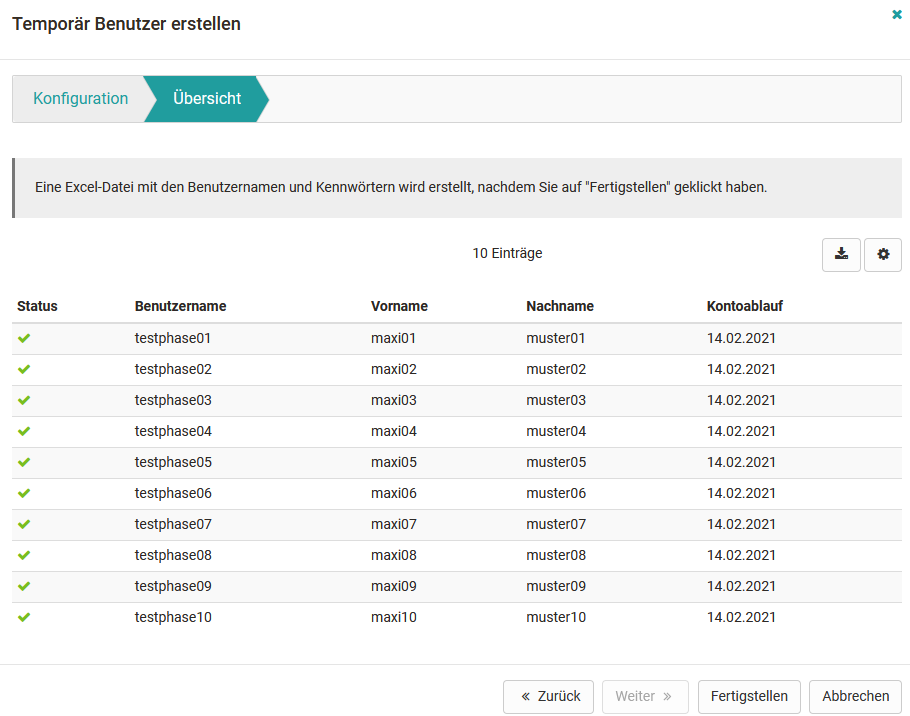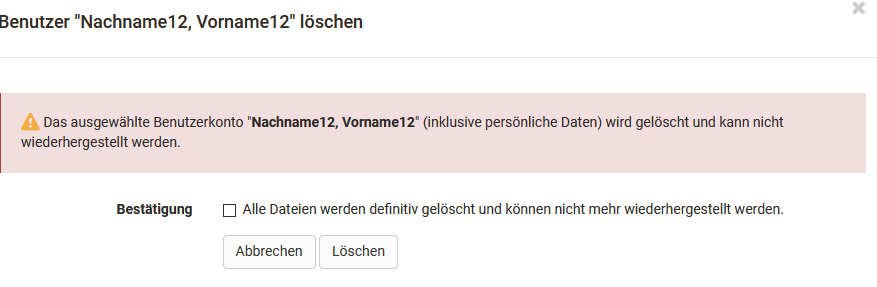Um mit OpenOlat arbeiten zu können, muss zunächst vom OpenOlat Administrator bzw. Benutzerverwalter ein Benutzeraccount erstellt werden. Entweder geschieht dies über ein externes Benutzerverwaltungssystem oder direkt in OpenOlat im Tab "Benutzerverwaltung". Nur Administratoren und Benutzerverwalter können Benutzer anlegen und löschen.
Ferner ist bei entsprechender Aktivierung auch eine Selbstregistrierung möglich.
Sofern nichts anderes definiert wurde haben neu angelegte Accounts erst einmal die Organisationsrolle "Benutzer". Weitere Rollen können im nächsten Schritt zugeordnet werden.
Sobald ein Benutzer erstellt ist, hat er Zugriff auf OpenOlat und die jeweils für ihn zugeordneten Rechte.
System Benutzer anlegen
Verbindliche Pflichtfelder sind dabei der Benutzername, Vorname, Nachname und die E-Mail-Adresse. Darüber hinaus können weitere Informationen hinterlegt werden. Über die Option "Kontoablauf", kann auch ein End- bzw. Ablaufdatum für den Account definiert werden.
System Benutzer importieren
Über den Button "Benutzer importieren" können Administratoren mit Hilfe eines Wizards den "Benutzerimport starten". Der jeweils aktuell ausgewählte Bereich der linken Navigation wird dabei als Default Einstellung für den Import gewählt.
Temporäre System Benutzer erstellen
Über den Button "Temporär Benutzer erstellen" kann eine bestimmte Anzahl von Usern, z.B. für Testzwecke oder temporäre Events erstellt werden. Dabei kann die Anzahl der zu erstellenden Benutzer angegeben, Präfixe für die relevanten Benutzerdaten sowie das Datum für den Ablauf der temporären Benutzer definiert werden. Auf diese Weise ist die Erstellung von vielen Accounts in kürzester Zeit möglich.
Benutzer erstellen sich selbst einen Account
Sofern in der Administration im Bereich "Login" die Selbstregistration aktiviert ist, können beliebige Personen sich selbst im System registrieren. Weitere Einschränkungen können bei der Selbstregistrierung definiert werden.
Benutzer löschen
Über den Link "Benutzer löschen" können die Benutzer ohne Aktivität und deaktivierte Benutzer angezeigt sowie bestimmte User ausgewählt und gelöscht werden. Dabei wird das gesamte Benutzerkonto inklusive aller persönlichen Daten gelöscht.